Hoe WhatsApp Audio in te stellen als ringtone op iPhone
Diversen / / April 22, 2022
WhatsApp is uitgegroeid tot een van de meest populaire instant messaging-apps die er zijn. Behalve dat ze platformonafhankelijk zijn, zijn er verschillende WhatsApp-functies en -trucs waardoor het een hit is onder gebruikers. Naast het verzenden van foto's en video's, houden veel mensen ook van het verzenden van audio- en spraaknotities.

U kunt aangepaste spraakberichten opnemen en verzenden naar contacten of zelfs audioclips van liedjes, beltonen, enz. Als je een WhatsApp-audiobestand hebt ontvangen dat je leuk vindt, is de kans groot dat je dit als je beltoon wilt instellen. Er is echter geen eenvoudige manier om een audiobestand in te stellen als beltoon op een iPhone, zoals u kunt doen: hetzelfde op Android.
Gelukkig kan een eenvoudige oplossing je helpen de WhatsApp-audio op te slaan en in te stellen als beltoon op je iPhone.
Welke soorten audiobestanden kunnen als beltoon worden ingesteld?
Van spraakmemo's tot gewone audiobestanden zoals liedjes, je kunt zowat elk audiobestand dat je op WhatsApp ontvangt als beltoon instellen. Als je een audiobestand van een lang nummer hebt ontvangen, kun je zelfs een bepaald gedeelte kiezen en dit als beltoon instellen.
Een audiobestand van WhatsApp instellen als beltoon op uw iPhone
Voordat u een audiobestand als beltoon instelt, moet u eerst de audio op uw iPhone opslaan. Je kunt een audiobestand niet rechtstreeks vanuit WhatsApp als beltoon instellen. Hier leest u hoe u een audiobestand dat u ontvangt op de opslag van uw iPhone kunt opslaan.
De WhatsApp-audio op uw iPhone opslaan
Stap 1: Start de WhatsApp-app en open de chat waar je de WhatsApp-audio hebt ontvangen.

Stap 2: Tik op het audiobestand en houd het vast totdat je extra opties ziet.

Stap 3: Tik op de optie Doorsturen.
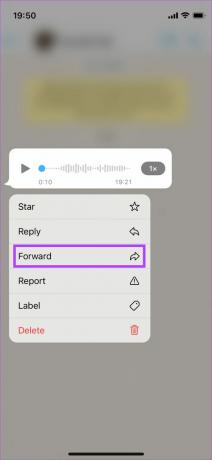
Stap 4: Het audiobestand wordt nu geselecteerd. Tik op het pictogram Delen in de rechterbenedenhoek van het scherm.

Stap 5: U ziet nu het pop-upvenster voor het delen van iOS op het scherm. Selecteer Opslaan in bestanden in de lijst met opties.
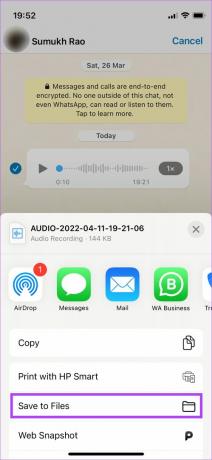
Stap 6: De app Bestanden wordt nu geopend en u kunt kiezen waar u de audio wilt opslaan. Selecteer Op mijn iPhone.
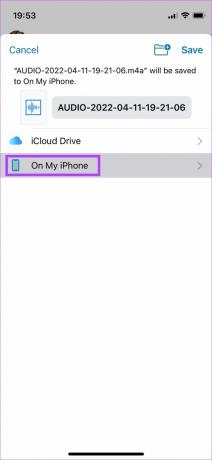
Stap 7: U ziet nu een lijst met mappen op uw iPhone. Je kunt hier elke map kiezen, maar we slaan de audio voor het gemak op in de map Downloads.
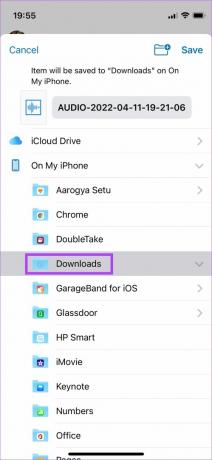
Stap 8: Tik op de map waarin u de audio wilt opslaan en selecteer de optie Opslaan in de rechterbovenhoek.

Je WhatsApp-audio is nu opgeslagen op je iPhone.
De WhatsApp-audio instellen als beltoon
Nu je het audiobestand op je iPhone hebt opgeslagen, kun je het als volgt instellen als beltoon.
Stap 1: Voor deze methode hebt u de GarageBand-app nodig die vooraf op de iPhone is geïnstalleerd. Als je het van je iPhone hebt verwijderd, kun je het terug installeren vanuit de App Store.
GarageBand-app downloaden
Stap 2: Open de GarageBand-app op je iPhone en tik op het pictogram '+' in de rechterbovenhoek.
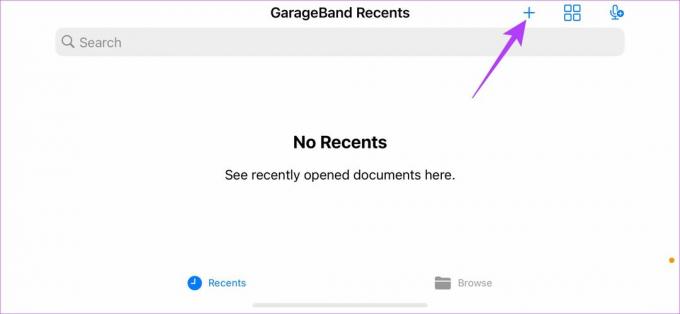
Stap 3: Kies een instrument uit de lijst zoals Toetsenbord en tik erop.

Stap 4: Selecteer in het instrumentenpaneel het derde pictogram in de linkerbovenhoek.
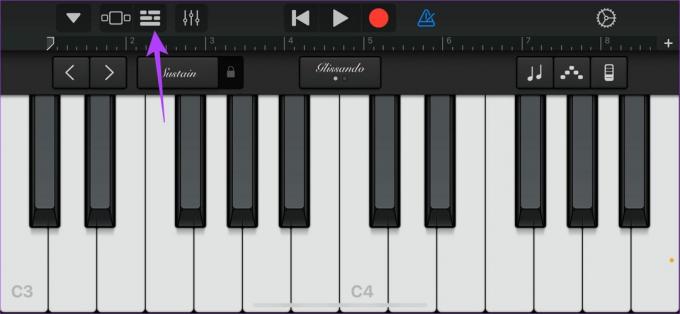
Stap 5: Tik nu op het luspictogram in de rechterbovenhoek naast Instellingen.
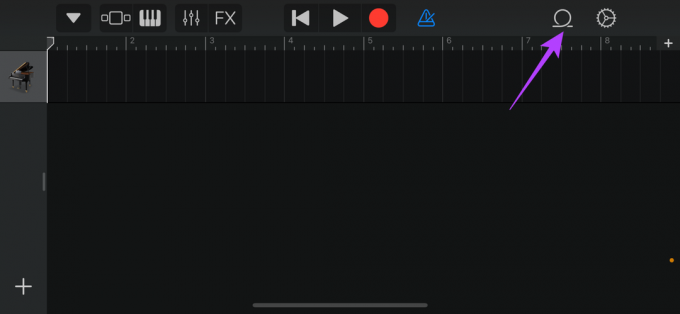
Stap 6: U ziet nu enkele standaard trackopties. Negeer ze en selecteer het tabblad Bestanden bovenaan.
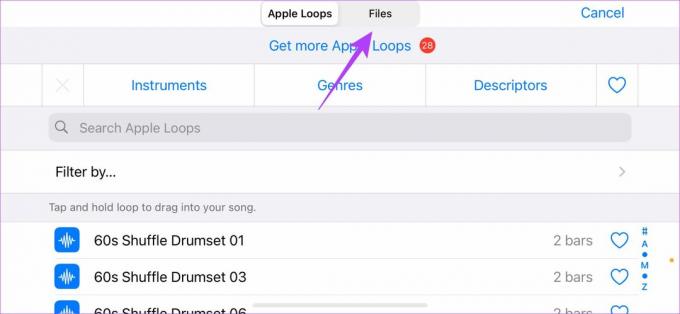
Stap 7: Tik onderaan het scherm op ‘Bladeren door items vanuit de app Bestanden’.

Stap 8: Idealiter zou je de WhatsApp-audio die je hebt opgeslagen in het gedeelte Recents moeten zien. Als dat niet het geval is, navigeert u naar het tabblad Bladeren en selecteert u het audiobestand op de locatie waar u het had opgeslagen.
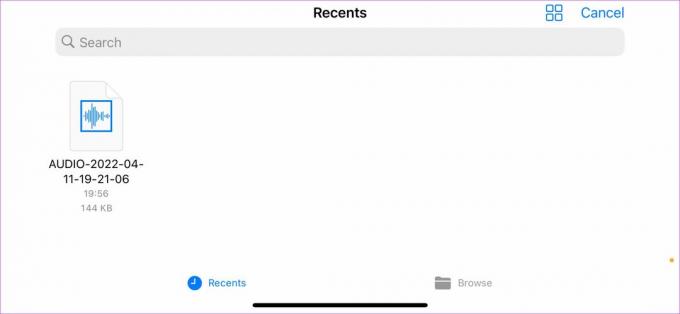
Stap 9: Tik op het WhatsApp-audiobestand dat u als beltoon wilt instellen.
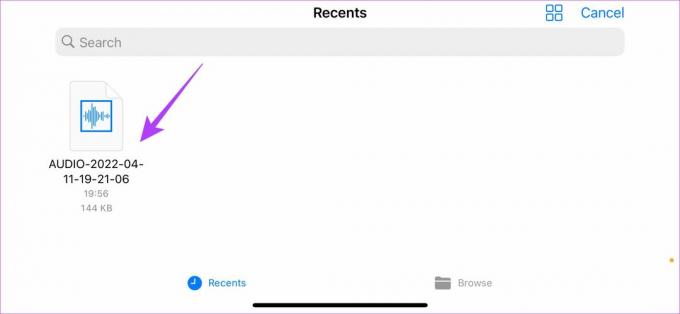
De WhatsApp-audio wordt nu weergegeven als een nummer op GarageBand.
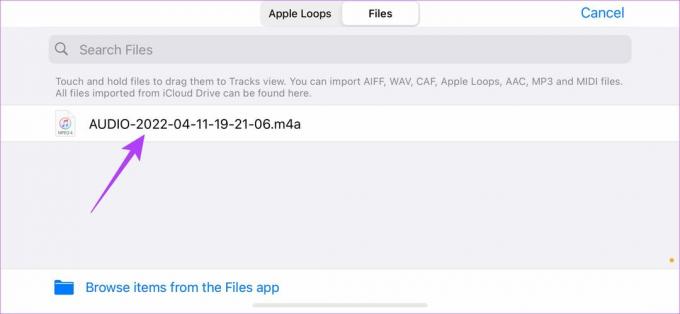
Stap 10: Tik en houd de opname vast en laat los wanneer je de GarageBand-interface ziet. Dit is om de track in GarageBand te importeren.
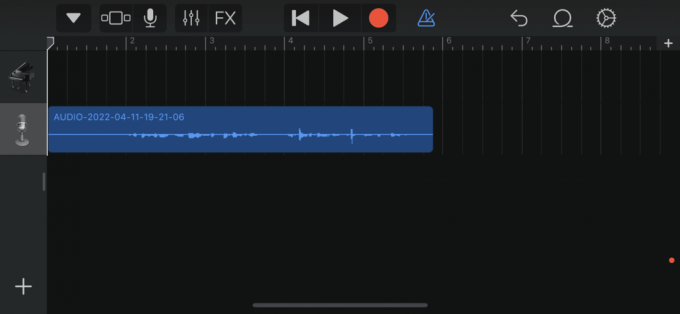
Stap 11: Selecteer het driehoekige pictogram naast de opnameknop om de metronoom uit te schakelen.

Stap 12: U kunt de lengte van de audio aanpassen door erop te tikken en het witte stuur aan weerszijden van de audioclip te slepen. Tik op de knop Afspelen bovenaan om naar het gedeelte van de audio te luisteren.
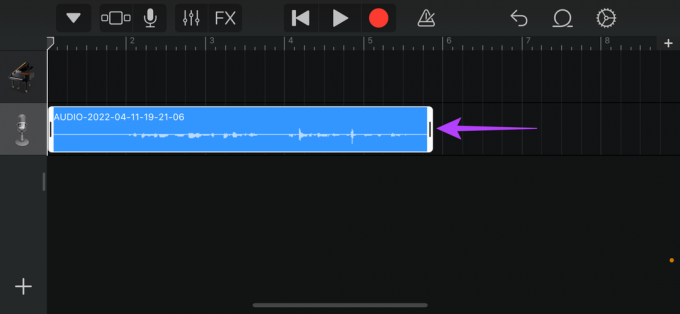
Stap 13: Nadat u de audioclip hebt voltooid, tikt u op de pijl in de linkerbovenhoek van het scherm en selecteert u Mijn nummers.
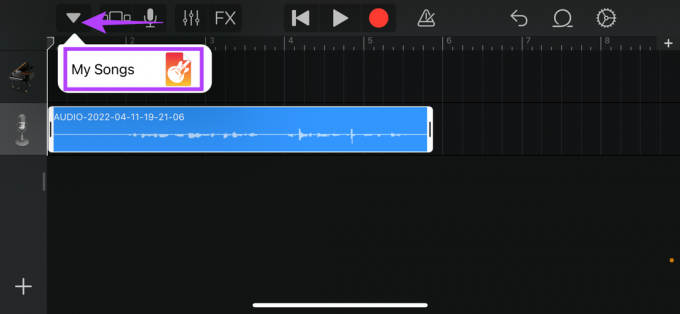
De audioclip wordt nu opgeslagen als een nummer op je iPhone.
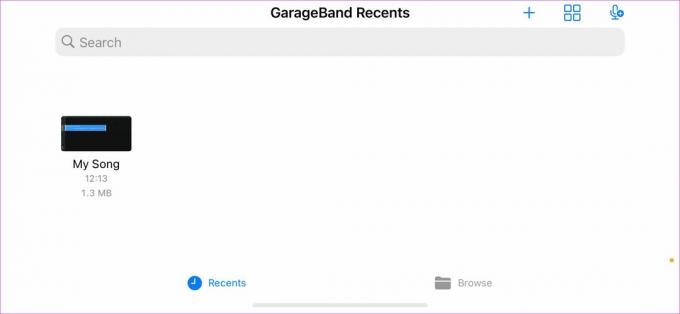
Stap 14: Houd het nummer ingedrukt totdat je extra opties ziet. Selecteer Delen.
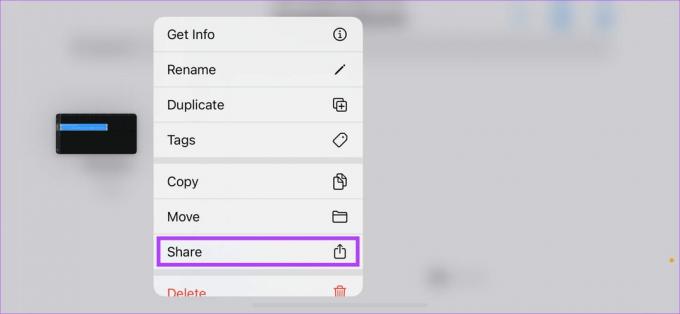
Stap 15: Tik op de Ringtone-optie in het midden.
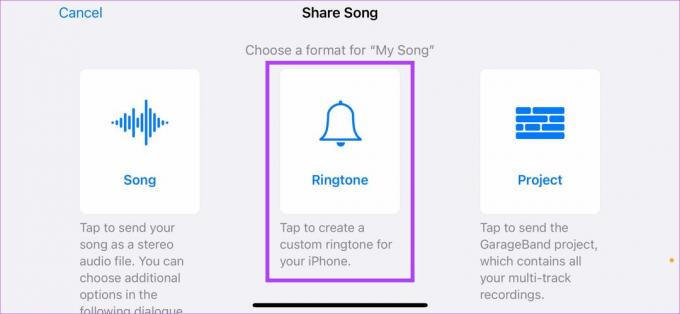
Stap 16: U kunt de clip een andere naam geven of Exporteren selecteren.
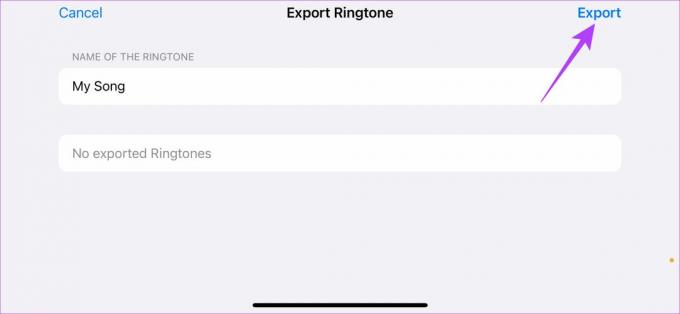
Wacht tot het proces is voltooid.
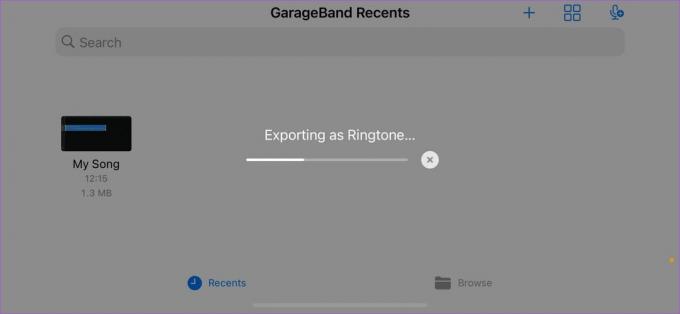
Stap 17: Wanneer u het dialoogvenster Ringtone Export Succesvol ziet, selecteert u Geluid gebruiken als.
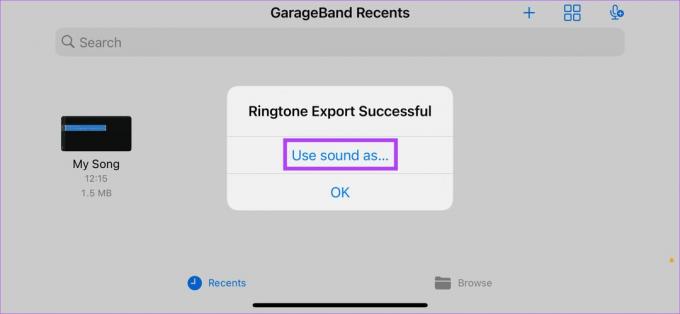
Stap 18: Selecteer Standaard beltoon.

Gefeliciteerd, je hebt eindelijk de WhatsApp-audio ingesteld als je iPhone-beltoon.
Gebruik een WhatsApp-audioclip als beltoon
Hoewel het proces misschien vervelend lijkt, kun je het gebruiken om elke audioclip of spraaknotitie die je op WhatsApp ontvangt als beltoon op je iPhone in te stellen. We zouden willen dat het proces eenvoudiger was, maar het gesloten karakter van iOS betekent dat je deze methode moet doorlopen.
Laatst bijgewerkt op 14 april 2022
Het bovenstaande artikel kan gelieerde links bevatten die Guiding Tech helpen ondersteunen. Het tast onze redactionele integriteit echter niet aan. De inhoud blijft onbevooroordeeld en authentiek.



